本文介紹同賬號或不同賬號下儀表盤導入,及Grafana與日志服務間儀表盤的雙向導入操作步驟。
導入同賬號下的儀表盤
在儀表盤區域右側,選擇。
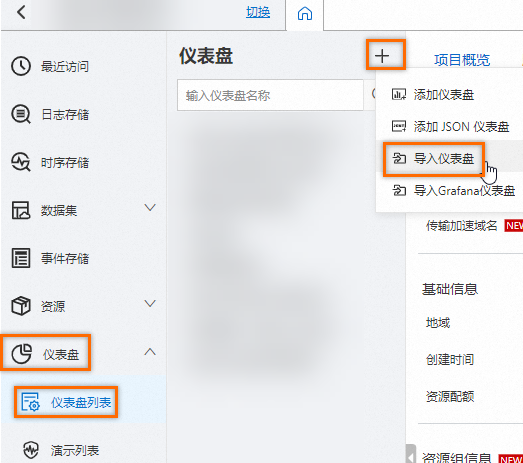
在導入儀表盤對話框中,完成如下配置,然后單擊導入。導入成功后,系統將跳轉至儀表盤頁面。
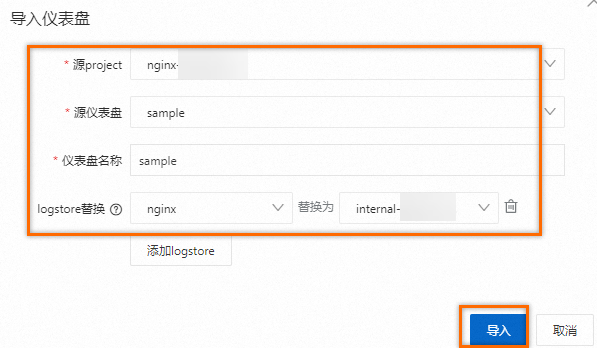
參數
說明
源Project
選擇源儀表盤所在的Project。
說明支持同Project或跨Project。
源儀表盤
選擇源儀表盤。
儀表盤名稱
設置新儀表盤的名稱。
Logstore替換
如果新儀表盤需要依賴當前Project中的Logstore,可以將源儀表盤下的Logstore替換為當前Project下的Logstore。此功能支持添加多個Logstore。
導入不同賬號下的儀表盤
1. 獲取儀表盤JSON
在目標儀表盤頁面,單擊右上角的編輯進入編輯模式。
單擊
 ,在儀表盤JSON頁簽,復制JSON。
,在儀表盤JSON頁簽,復制JSON。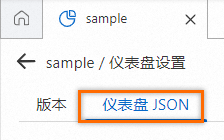
2. 添加JSON儀表盤
在儀表盤區域右側,選擇。
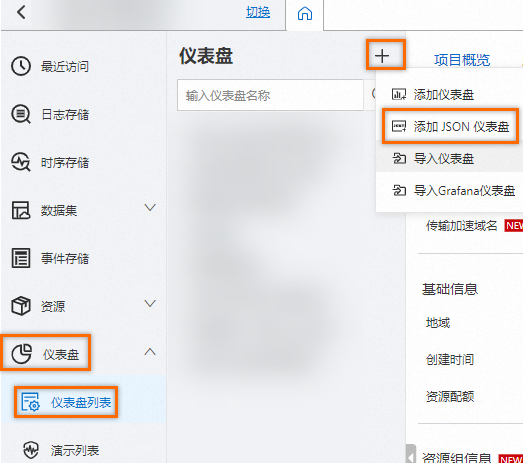
在添加到儀表盤對話框中,粘貼目標儀表的JSON,然后單擊確認。添加成功后,系統將跳轉至儀表盤頁面。
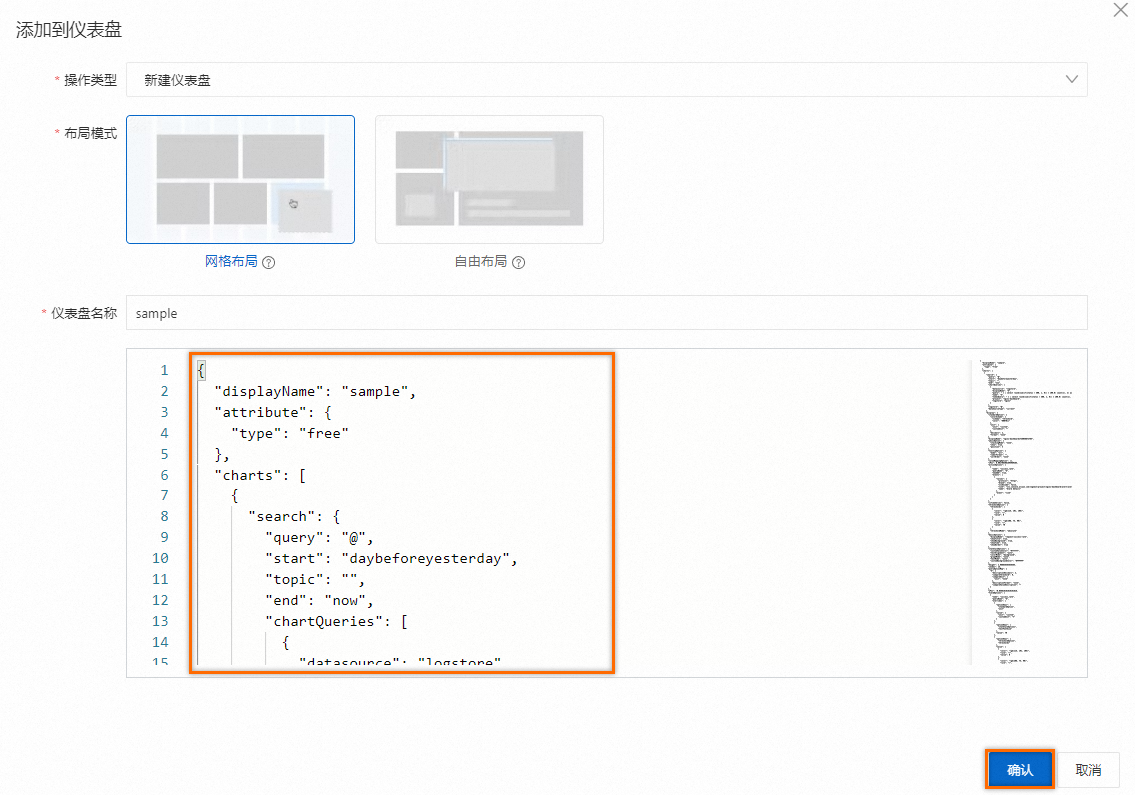
導出儀表盤并導入至Grafana
前提條件
已安裝8.0.0及以上版本的Grafana。具體操作,請參見Grafana官方文檔。
說明本文以9.2.4版本的Grafana為例。
如果您是在本機上安裝Grafana,請提前在瀏覽器中打開3000端口。
已安裝v2版本的日志服務Grafana插件。具體操作,請參見對接Grafana。
若日志服務儀表盤不存在轉為Grafana儀表盤頁簽,請提工單申請加白。
如果您需要使用餅圖,需執行
grafana-cli plugins install grafana-piechart-panel命令,安裝餅圖插件。如果存在轉換提示信息,請先根據提示信息解決問題,否則可能導致圖表元素顯示異常。
使用限制
Grafana不支持日志服務的自由布局,轉換后會出現布局混亂。
部分配置缺失(例如X軸或Y軸配置)可能造成圖表顯示問題,此時需要檢查查詢分析配置。
日志服務的單值圖配置更豐富,包括同比、環比、定制化等功能。Grafana只支持轉化主數值部分。
Grafana表格配置功能較少,無法兼容日志服務所有的表格配置,例如設置迷你線圖、設置迷你柱狀圖、自定義交互事件,搭配過濾器等。
暫不支持圖表樣式細節(線型、定制化等)轉換,導入時按照Grafana默認效果轉換。
其他無法等價轉換的功能包括數據轉換、交互事件和字段配置。
1. 生成并導出Grafana格式的JSON內容
在儀表盤列表中,單擊目標儀表盤,然后單擊。
在轉為Grafana儀表盤頁簽中,選擇您的Grafana版本號。單擊復制grafana格式json或下載grafana格式json,獲取JSON內容。
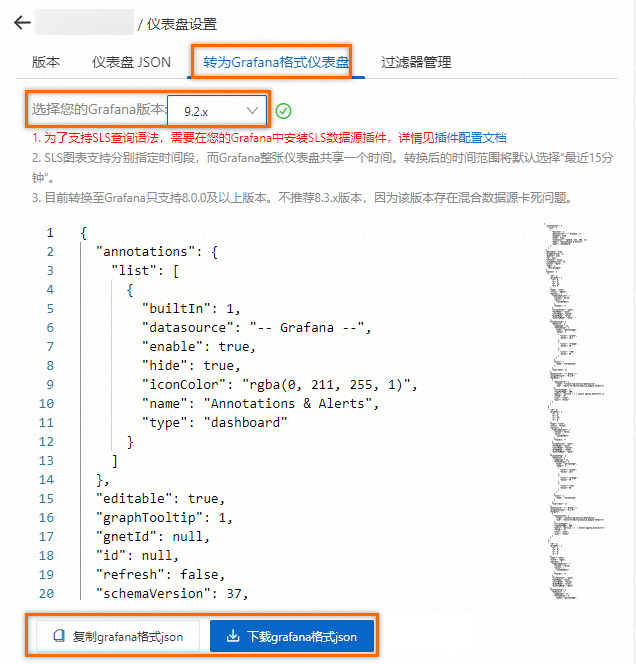
2. 導入儀表盤到Grafana
登錄Grafana。
在左側導航欄中,單擊,在儀表盤頁面,單擊。
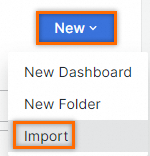
單擊Upload dashboard JSON file導入JSON文件或在Import via panel json中輸入JSON內容,然后單擊Load。
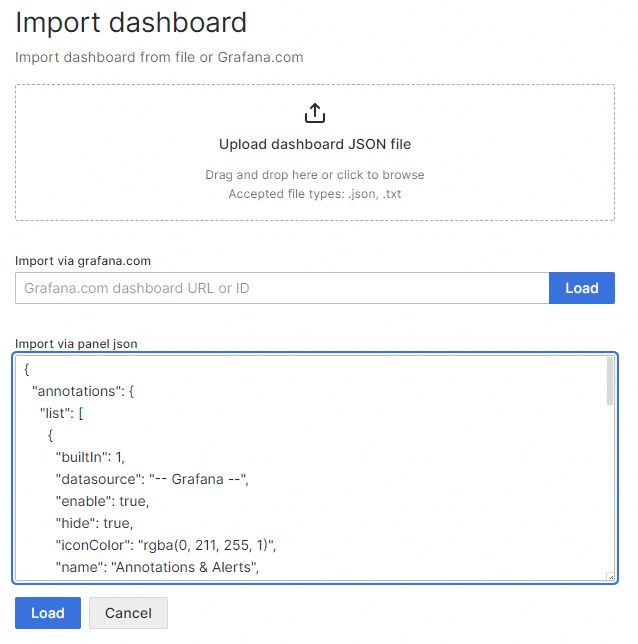
在Options步驟中,完成如下配置。
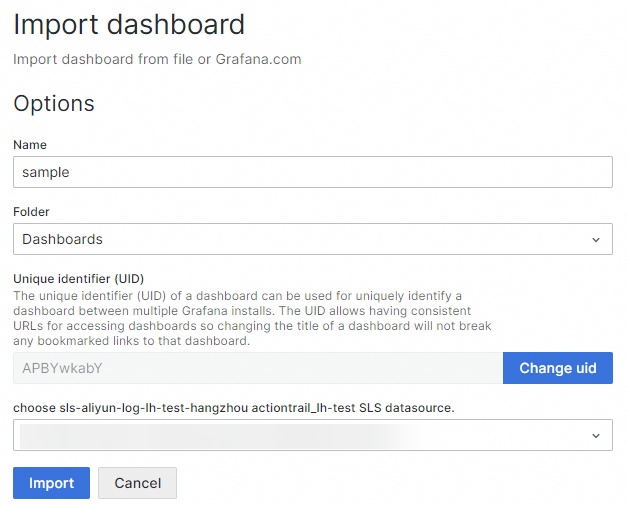
設置儀表盤的名稱。
選擇用于存放儀表盤的文件夾。
選擇儀表盤所需的數據源。
單擊Import。
導入成功后,系統將跳轉至儀表盤頁面,您可以查看導入后的儀表盤。
轉換能力范圍
由于Grafana和日志服務存在實現與功能差異,所以導入儀表盤到Grafana時,在圖表種類、數據源、變量、語句轉換、圖表樣式上均有一定限制。支持轉化的內容如下表所示。
類別 | 支持范圍 |
圖表種類 |
|
數據源類型 |
|
變量 |
|
語句轉換 |
|
圖表樣式 | 支持圖表位置、大小、標題、圖例匹配。 |
從Grafana導出儀表盤并導入日志服務
前提條件
已安裝8.0.0及以上版本的Grafana。具體操作,請參見Grafana官方文檔。
本文以9.2.4版本的Grafana為例。
重要如果您是在本機上安裝Grafana,請提前在瀏覽器中打開3000端口。
已安裝v2版本的日志服務插件。具體操作,請參見安裝日志服務插件。
如果您需要使用餅圖,需執行
grafana-cli plugins install grafana-piechart-panel命令,安裝餅圖插件。
使用限制
導入Grafana儀表盤時,對應的變量暫不支持Prometheus數據源,需更換為log-service-datasource數據源。
暫不支持圖表樣式細節(線型、定制化等)轉換,導入時將按照日志服務默認效果轉換。
其他無法等價轉換的功能包括Transform、Expression、Annotations、Links、Permissions。
1. 獲取Grafana儀表盤的JSON文件
登錄Grafana。
在左側導航欄中,單擊
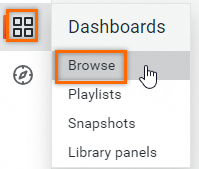
在儀表盤列表中,找到并單擊目標儀表盤。在目標儀表盤右上方,單擊
 ,在設置頁面的左側導航欄中,單擊JSON Model。復制JSON內容,將其存儲為JSON文件或暫存于剪切板中。
,在設置頁面的左側導航欄中,單擊JSON Model。復制JSON內容,將其存儲為JSON文件或暫存于剪切板中。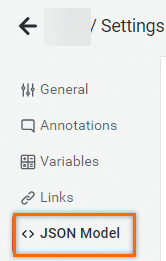
2. 導入Grafana儀表盤
在儀表盤區域右側,選擇。
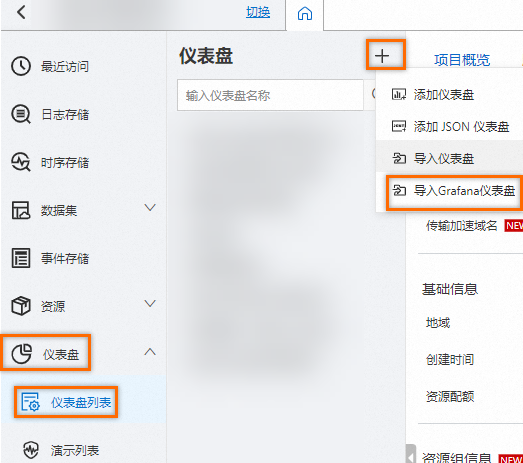
在輸入Grafana JSON步驟中,導入JSON文件或輸入JSON內容,然后單擊解析json。

在請選擇日志庫步驟中,完成如下配置。
日志服務會根據您輸入的JSON內容,自動解析該儀表盤對應的數據源ID或名稱。您可以根據該信息獲取數據源所關聯的目標Project和Logstore。
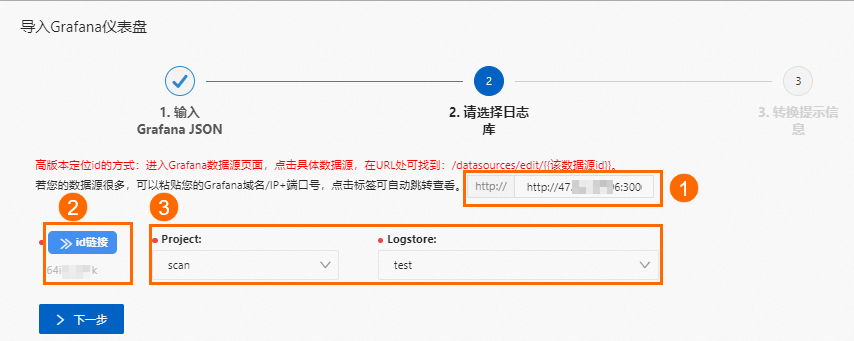
在HTTP文本框中,輸入
Grafana IP地址:端口。單擊id鏈接。
系統將跳轉至目標Grafana數據源設置頁面,您可在該頁面查看該數據源所關聯的日志服務Project和Logstore。此處展示數據源ID還是名稱,由Grafana版本決定。本文以數據源ID為例。
選擇目標Project和Logstore,然后單擊下一步。
在轉換提示信息步驟中,確認無錯誤提示,然后單擊生成儀表盤。
該提示信息包含轉化不兼容提示、錯誤提示、格式規范矯正提示、無錯誤提示等。
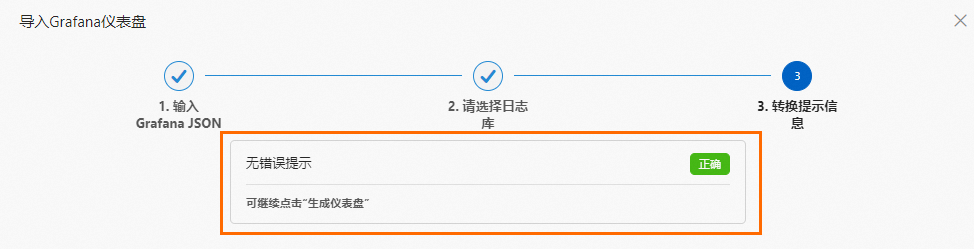
轉換成功后,系統將跳轉至儀表盤頁面,您可以查看導入后的儀表盤。
轉換能力范圍
由于Grafana和日志服務存在實現與功能差異,所以導入Grafana儀表盤時,在圖表種類、數據源、變量、語句轉換、圖表樣式上均有一定限制。支持轉化的內容如下表所示。
類別 | 支持范圍 |
圖表種類 |
|
數據源類型 |
|
變量 |
|
語句轉換 |
|
圖表樣式 | 支持圖表位置、大小、標題、圖例匹配。 |
